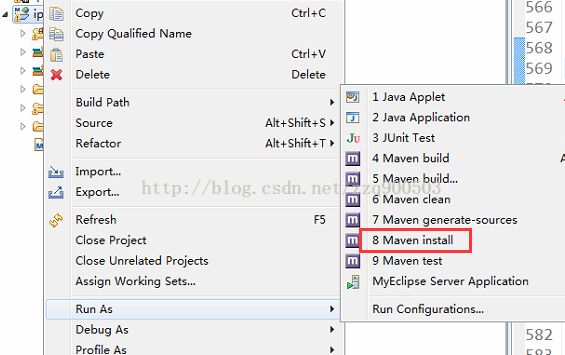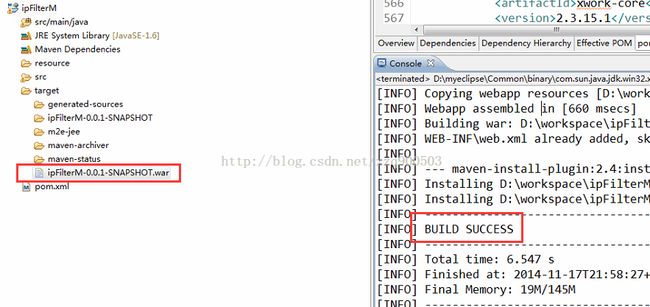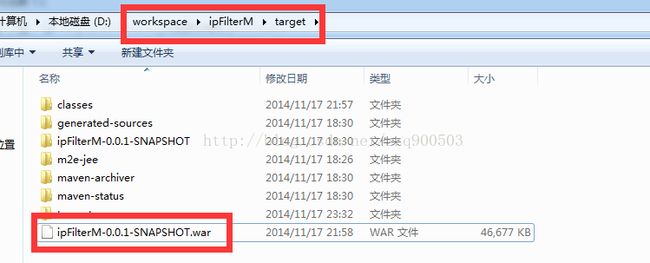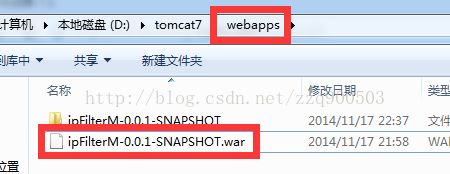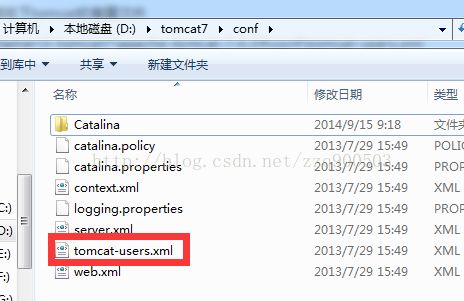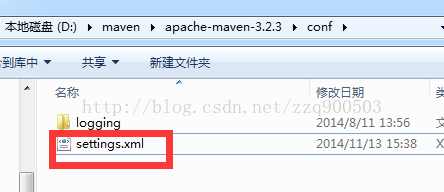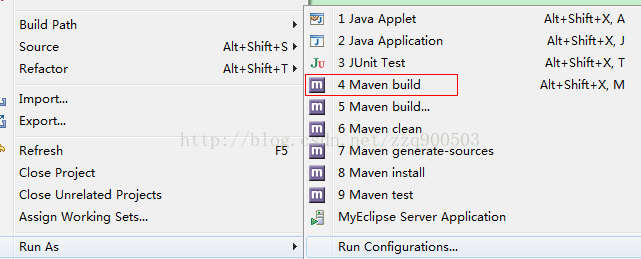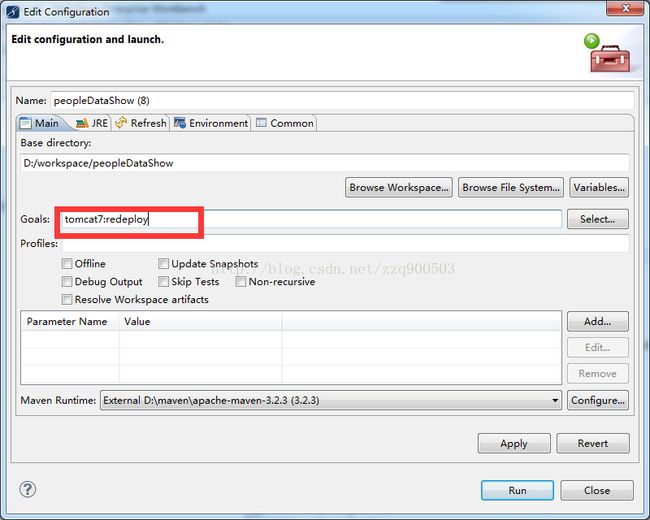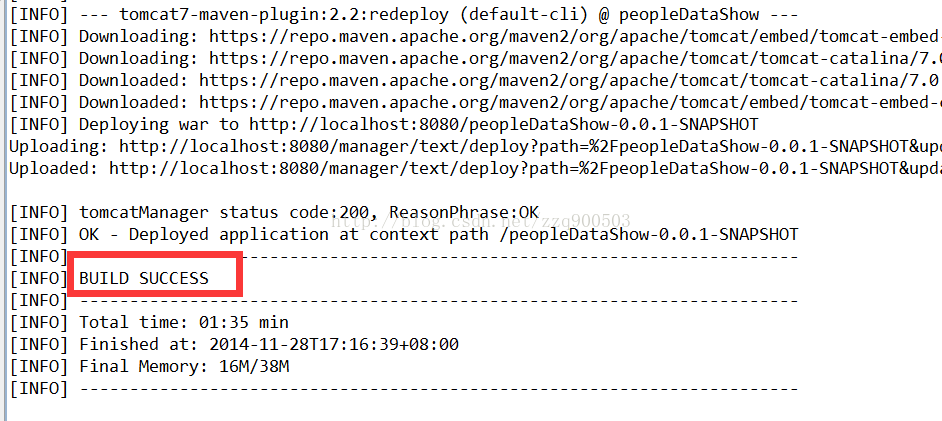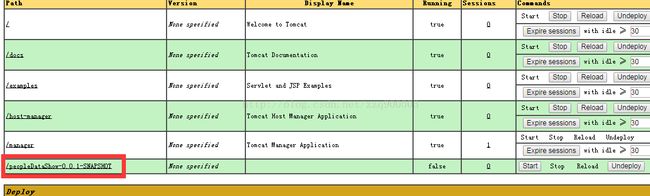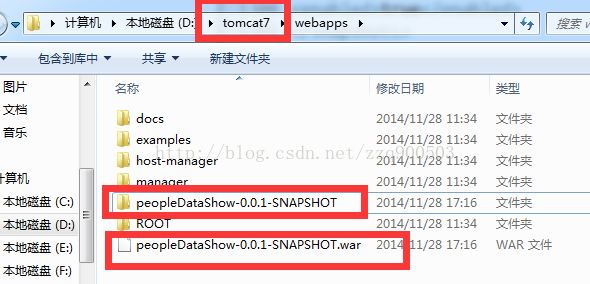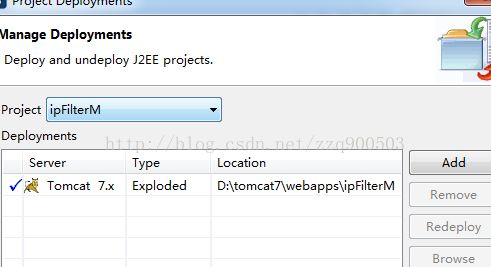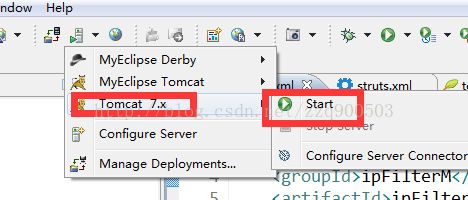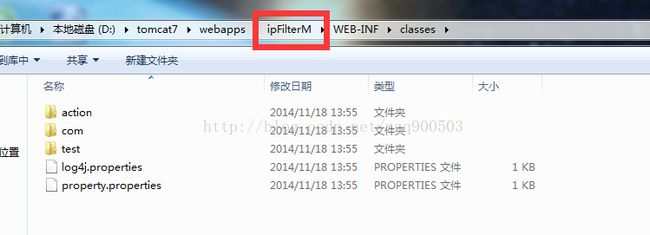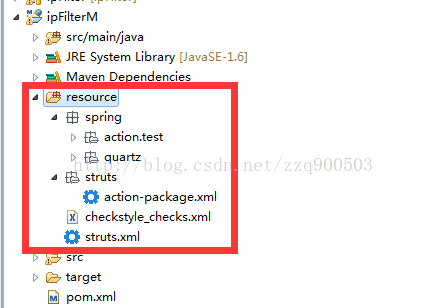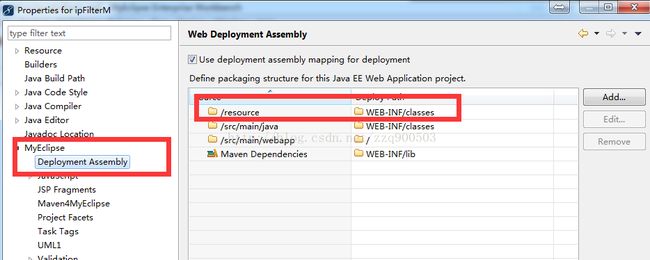maven项目如何启动运行---发布到tomcat中
前面两篇文章:
新建maven框架的web项目
以及
将原有项目改成maven框架
之后,我们已经有了maven的项目
那么
maven项目到底怎么启动呢
如果我们直接在myeclipse中按以前的启动方法是不行的。(详情下一篇文章会讲到:在myeclipse中启动maven项目)
但是maven项目可以生成本地war包手动移到tomcat,也可以自动发布到本地,远程tomcat中。
所以 我们就先尝试这两种方式:
生成war包,手动运行
对着项目右键,run as -----> Maven install 就会在本地生成war包
找到相关目录:
把这个包复制到我们本机安装的tomcat的webapp路径下:
启动tomcat即可:
启动完之后有一点要注意的:
访问页面是路径跟发布出来的项目一样才行,即使web目录设置的是ipFilterM
但这里要用:
ipFilterM-0.0.1-SNAPSHOT
否则404
可能遇到的问题:
maven生成的war包在tomcat下运行报错
自动发布到本地,远程tomcat
先修改下tomcat的配置文件
---安装目录下的tomcat-users.xml
tomcat7.0\conf\tomcat-users.xml
如果已经有了相关用户信息信息,就不用添加了,但是权限要加上
manager-gui,manager,manager-script
tomcat配置成功后可以在localhost:8080\manager
tomcat的管理界面登录如下:
修改下maven的配置文件
---安装目录下的settings.xml
maven\conf\settings.xml
找到servers修改如下,或者添加上:
mytomcat7
tomcat
tomcat
添加tomcat7-maven-plugin
外部配置好了,现在配置下web工程中的pom,添加tomcat7-maven-plugin
peopleDataShow
org.apache.tomcat.maven
tomcat7-maven-plugin
2.2-SNAPSHOT
/${project.build.finalName}
mytomcat7
http://localhost:8080/manager/text
也就是在build标签里添加 tomcat的plugin
添加插件配置
people.apache.snapshots
http://repository.apache.org/content/groups/snapshots-group/
false
true
apache.snapshots
Apache Snapshots
http://repository.apache.org/content/groups/snapshots-group/
false
true
启动tomcat7,执行maven build
配置goals
点击run后部署成功
这时在tomcat的管理界面 或者 文件夹中都已经能看到这个项目了
在myeclipse中直接运行
我们直接通过myeclipse启动,有时候会报错,但是这种情况是能解决的。
报错的原因
默认情况下,maven的resources tomcat是不认的,直接使用以前的方法部署上去之后,classpath中一个配置文件也没有。
我只想使用maven管理jar包,至于开发中部署到web服务器进行调试的工作,我还是想让myeclipse帮我完成,应该怎么配置,才能让部署过去之后,配置文件出现在WEB-INF/classes目录下?
我们要检查一下添加到tomcat之后生成的目录下有没有resources中的文件
检查发现,果然没有。
那我们就要给resources文件夹设置一下发布路径
好了,这样我们就可以直接在myeclipse中直接启动项目和调试了。
启动不报错,而且页面访问也可以用了。
这时候项目的路径就是我们设置的web/root的路径,ipFilterM,区别 打war包放到tomcat中运行。
<tomcat-users> |
3 |
<role rolename="manager-gui"/> |
4 |
<role rolename="manager" /> |
5 |
<role rolename="manager-script"/> |
6 |
<user username="tomcat" password="tomcat" roles="manager-gui,manager,manager-script"/> |
7 |
|